Ця конкретна помилка з'являється, коли користувач намагається увійти в домен. Це може бути досить проблематично, оскільки, здається, немає способу обійти це. Помилка з'являлася в різних версіях ОС Windows, але найчастіше вона з'являється в Windows 10.
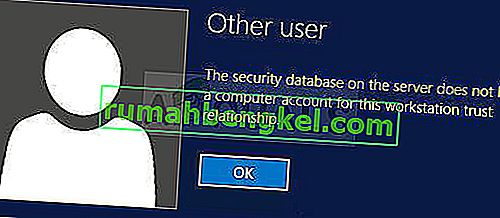
Ми дізналися про кілька успішних методів, що використовуються для вирішення проблеми, і вирішили зібрати їх у статті. Обов’язково дотримуйтесь підготовлених нами рішень для успішного вирішення проблеми!
Що спричиняє помилку “База даних безпеки на сервері не має облікового запису комп’ютера для цієї довіри до робочої станції” у Windows?
Список можливих причин цієї проблеми не такий довгий, але він міститиме майже все, що вам потрібно знати про можливі причини. Перегляньте це нижче, щоб спростити шлях до вирішення проблеми:
- Налаштування часу та дати неправильно налаштовані - Неправильно налаштовані параметри часу та дати на стороні клієнта спричинять проблеми та відображають помилку.
- З’єднання між клієнтом та контролером домену може бути затримано .
- Проблеми з DNS та брандмауером Windows - DNS-адреси або політики брандмауера Windows можуть спричинити проблему.
Рішення 1: Перевірте налаштування часу та дати на клієнтському ПК
Неправильний час і дата на вашому комп’ютері не рекомендуються, і це не те, що хтось повинен робити спеціально. Однак деякі користувачі перезавантажують свій BIOS або виконують деякі зміни, які змінюють час і дату, і вони забувають налаштувати його знову. Одного цього достатньо, щоб викликати проблему, тому переконайтеся, що ви перевірили, чи все в порядку.
- Відкрийте налаштування дати та часу на своєму комп’ютері, відкривши меню « Пуск» і відкривши програму « Налаштування» , натиснувши піктограму шестірні над кнопкою меню «Пуск» та піктограму живлення, вибравши параметр « Час та мова» та перейшовши до дати та часу.
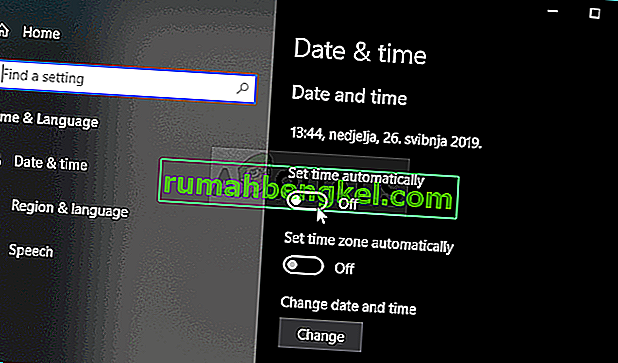
- На вкладці Дата та час переконайтеся, що параметри дати та часу на вашому комп’ютері вирівняні з місцем, де ви зараз перебуваєте. Якщо час неправильний, можна спробувати ввімкнути або вимкнути параметр Встановити час автоматично залежно від попередніх налаштувань.
- Якщо опцію «Встановити час автоматично» тепер вимкнено, виберіть правильний часовий пояс зі спадного списку, щоб завершити процес. Закінчивши, перезавантажте комп’ютер і спробуйте знову відкрити підключення до домену.
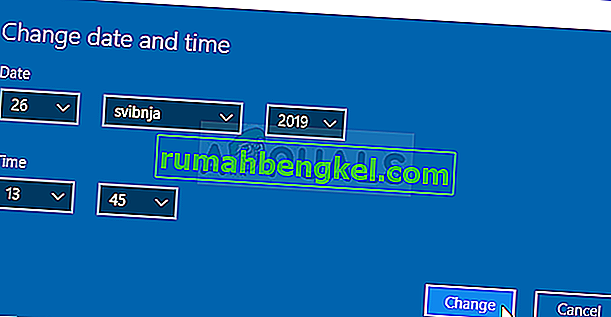
Альтернатива : Якщо у вас це не виходить або якщо ви використовуєте версію Windows, старшу за Windows 10, ви також можете скористатися панеллю керування для синхронізації з сервером часу в Інтернеті, щоб завжди мати правильні налаштування.
- Відкрийте панель керування , шукаючи її в меню « Пуск» або за допомогою комбінації клавіш Windows + R , набравши « control. exe ”у полі Виконати та натисніть кнопку OK .
- На Панелі керування виберіть Переглянути як: Категорія у верхньому правому куті та натисніть кнопку Годинник та регіон, щоб відкрити цей розділ.
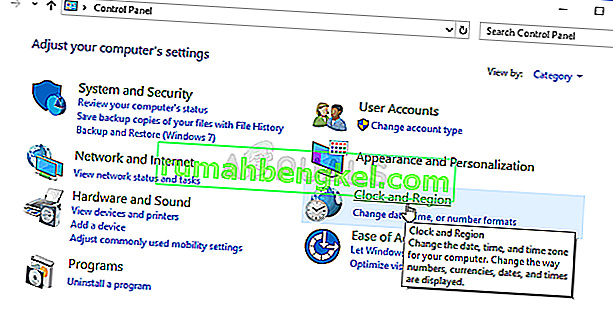
- Натисніть кнопку Встановити час та дату в розділі Дата та час у розділі Годинник та регіон та негайно перейдіть на вкладку Інтернет-час . Натисніть кнопку Змінити налаштування.
- Поставте прапорець біля опції « Синхронізувати з сервером часу в Інтернеті » та виберіть « час. Windows.com ”перед натисканням кнопки Оновити .
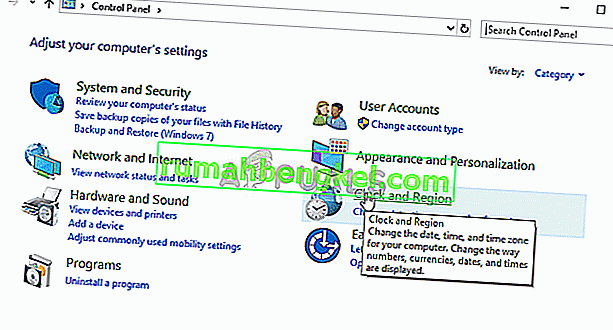
- Натисніть кнопку OK, щоб застосувати зміни, і спробуйте підключитися до домену, щоб перевірити, чи все ще відображається помилка «База даних безпеки на сервері не має облікового запису комп’ютера для цієї робочої станції.
Рішення 2. Перевірка проблем із DNS та брандмауером
Якщо виникають проблеми з фактичним підключенням до сервера, можливо, вам доведеться перевірити наявність конфліктів DNS або брандмауера Windows. Вони часто спричиняють проблеми з мережею, і вам неодмінно слід спробувати виконати наведені нижче дії, щоб встановити деякі правила брандмауера Windows та скинути DNS-адреси.
- Знайдіть “ Командний рядок ”, ввівши його прямо в меню “Пуск” або натиснувши кнопку пошуку безпосередньо біля нього. Клацніть правою кнопкою миші перший запис, який з’явиться як результат пошуку, і виберіть у контекстному меню опцію « Запуск від імені адміністратора ».
- Крім того, ви також можете використовувати комбінацію клавіш із логотипом Windows + R , щоб відкрити діалогове вікно Виконати . Введіть “ cmd ” у діалоговому вікні, що з’явиться, і використовуйте комбінацію клавіш Ctrl + Shift + Enter для адміністративного командного рядка.
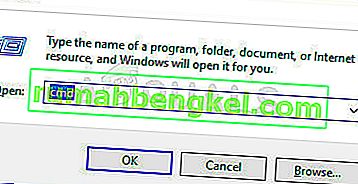
- Введіть наступні команди у вікні та обов’язково натисніть клавішу Enter після введення кожної. Дочекайтеся повідомлення " Операція успішно завершена " або чогось подібного, щоб дізнатися, що метод спрацював.
netsh advfirewall брандмауер встановив групу правил = "мережеве відкриття" нове включення = так ipconfig / flushdns ipconfig / registerdns
- Спробуйте скинути підключення та перевірте, чи помилка все ще не з’являється!
Рішення 3: Перезапустіть підключення
Іноді проблема виникає, коли з'єднання комп'ютера із сервером домену переходить у стан помилки, і його потрібно перезапустити. Це також можна зробити на клієнтському комп'ютері досить легко, переключивши з'єднання з домену на робочу групу і навпаки. Для виконання цих кроків виконайте наведені нижче дії!
- Клацніть правою кнопкою миші на Моєму комп’ютері / Цей ПК залежно від версії Windows, яку ви встановили на комп’ютері, і виберіть Властивості
- Після цього знайдіть кнопку Змінити налаштування ліворуч у вікні Властивості, у розділі Ім'я комп'ютера, налаштування домену та робочої групи та натисніть на неї.
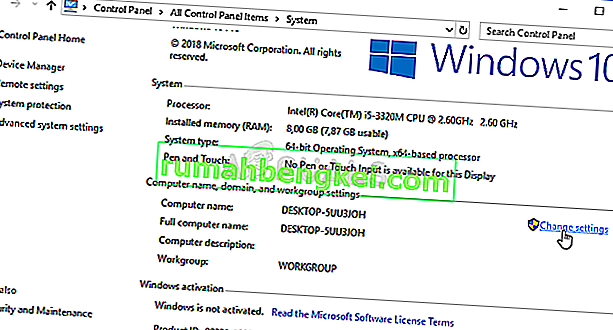
- На вкладці Ім'я комп'ютера у Властивостях системи натисніть кнопку Змінити в нижній правій частині вікна. У розділі Учасник області змініть перемикач з Домен на Робоча група та переконайтеся, що ви застосували зміни.
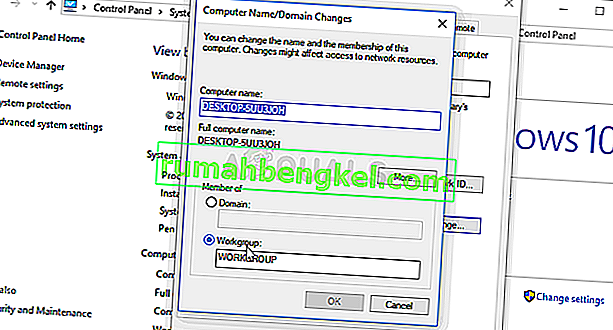
- Перезавантажте комп’ютер і поверніться до тієї ж області та скасуйте зміни, повернувшись до домену. Спробуйте ввійти ще раз і перевірте, чи не зникає та сама проблема.
Рішення 4: Використовуйте команди PowerShell
Якщо наведені вище методи не допомогли, можливо, ви захочете спробувати пару простих команд PowerShell, які можна використовувати для входу в домен. Ці команди не завжди працюють, але їм вдалося повністю вирішити проблему для деяких користувачів, зробивши їх гідними включити їх у статтю.
- Відкрийте утиліту PowerShell, клацнувши правою кнопкою миші кнопку Пуск і клацнувши в контекстному меню опцію Windows PowerShell (Адміністратор) .
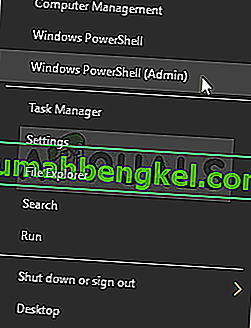
- Якщо ви бачите в цьому місці командний рядок замість PowerShell, ви також можете шукати його в меню «Пуск» або рядку пошуку поруч із ним. Цього разу обов’язково клацніть правою кнопкою миші на першому результаті та виберіть Запуск від імені адміністратора .
- В консолі PowerShell введіть команди, показані нижче, і переконайтеся, що ви натискаєте Enter після введення кожної. Переконайтеся, що ви розміщуєте інформацію про свій сервер у потрібних місцях замість наших заповнювачів.
$ cred = Get-Credential (введіть дані вашого домену) reset-ComputerMachinePassword -Credential $ cred -server ( ваш сервер оголошень тут)
- Нехай ця команда зробить свою справу, і вам буде запропоновано ввести пароль ще раз, і, сподіваємось, ви зможете увійти без проблем!








